电脑搜不到AirPods蓝牙的情况让用户感到困扰。以下是一些的原因和解决方案:
- 蓝牙功能未开启:确保电脑的蓝牙功能已开启,系统更新或手动设置会关闭蓝牙。
- AirPods未进入配对模式:将AirPods放入充电盒中,打开盖子,按住背面的配对按钮,直到指示灯开始闪烁。
- 系统兼容性问题:某些老旧的操作系统无法支持最新的蓝牙设备,需检查并更新系统。
一、蓝牙设置检查
检查电脑的蓝牙设置是否正确。进入设置菜单,确保蓝牙功能已开启,并且处于可发现状态。蓝牙未激活,电脑自然无法搜索到任何蓝牙设备,包括AirPods。
二、AirPods配对模式
AirPods必须处于配对模式才能被电脑识别。确保将AirPods放入充电盒,打开盖子,并长按后面的配对按钮,直到LED指示灯闪烁,表示处于配对状态。电脑可以进行搜索。
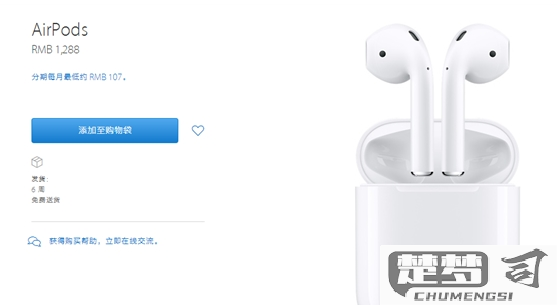
三、驱动程序更新
确保电脑的蓝牙驱动程序是最新的。过时的驱动程序导致兼容性问题,从而无法识别新设备。访问设备管理器,检查蓝牙适配器的状态,并需要进行更新。
相关问答FAQs
问:为什么我的电脑可以搜索到其他蓝牙设备,却无法找到AirPods?
答:这是由于AirPods未正确进入配对模式,或是蓝牙信号干扰。尝试重新启动电脑和AirPods,并确保没有其他设备干扰。
问:我该如何重置AirPods以解决连接问题?
答:将AirPods放入充电盒,打开盖子,按住背面的设置按钮大约15秒,直到指示灯闪烁琥珀色,再闪烁白色,表示重置成功。
问:我的电脑是否支持AirPods?
答:大多数现代电脑都支持AirPods,但确保你的操作系统和蓝牙版本符合要求。建议使用Windows 10及以上版本或macOS的最新版本。
猜你感兴趣:
手机qq邮箱没有回复功能吗
上一篇
蓝牙只能配对不能连接
下一篇
